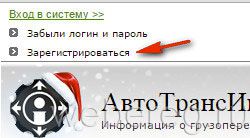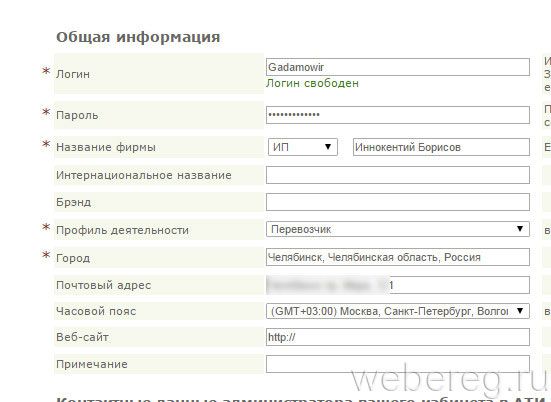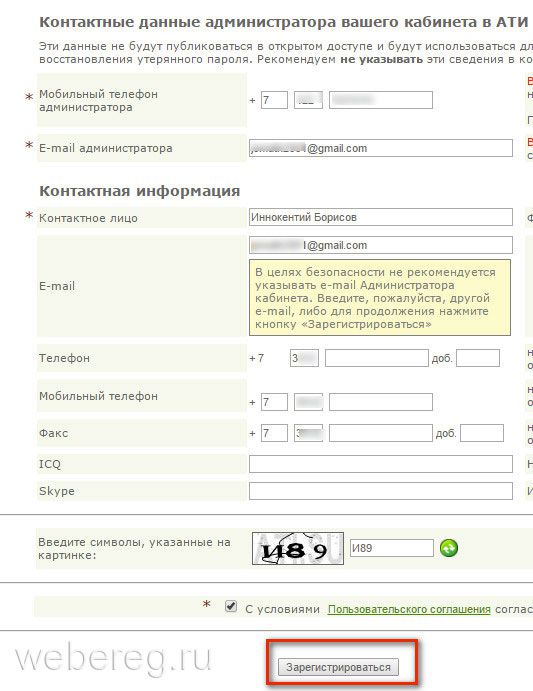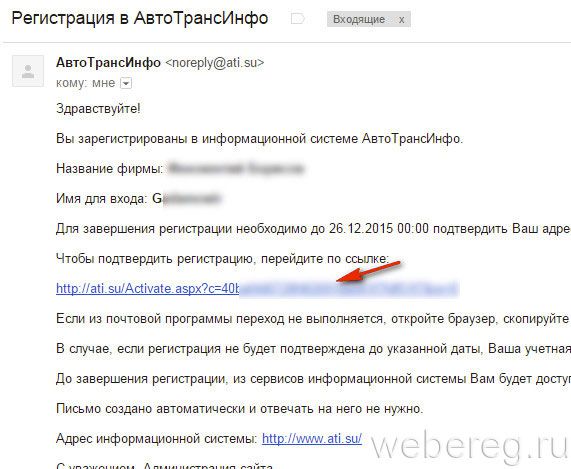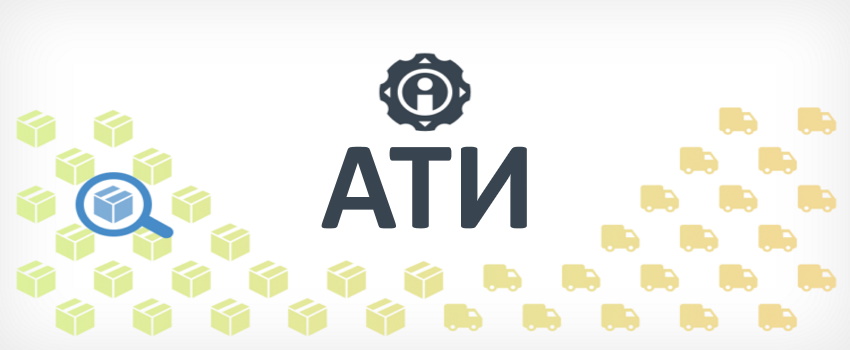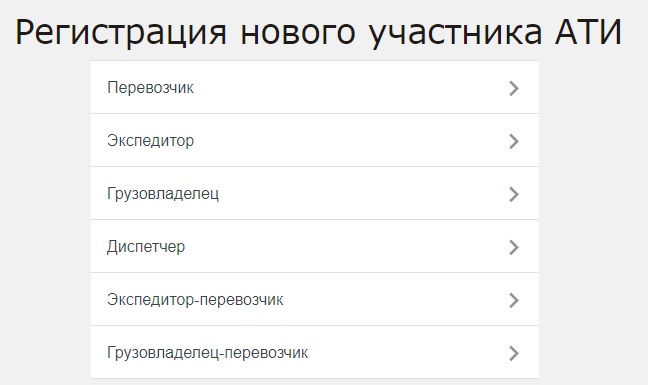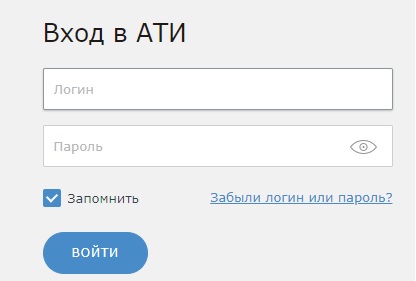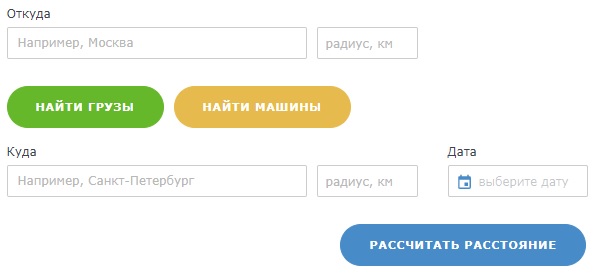Содержание:
- Блок #1: общая информация
- Блок #2: «Контактные данные администратора… »
- Блок #3: Контактная информация
- Завершение регистрации
- Подтверждение электронного ящика
Ati.su — онлайн-сервис компании АвтоТрансИнфо (АТИ) для участников рынка автомобильных грузоперевозок (грузоотправителей, экспедиторов, грузоперевозчиков). На страницах этого портала посетители могут бесплатно размещать объявления о предоставлении своих услуг, а также другую полезную информацию касательно своей сферы деятельности (юридические вопросы, маршруты, спецтехника, аренда и т.д.).
Чтобы зарегистрироваться на веб-ресурсе АТИ, вам необходимо выполнить следующие действия:
Блок #1: общая информация
1. Откройте в интернет-обозревателе официальный сайт — ati.su.
2. В левом верхнем углу клацните по ссылке «Зарегистрироваться».
3. В форме «Общая информация» укажите все необходимые данные для профиля в АТИ.
Внимание! Поля, отмеченные символом «*», обязательны для заполнения.
4. «Логин»: придумайте ник для входа на сайт. Он должен состоять, как минимум, из 6 символов и содержать хотя бы одну цифру и одну букву. Использование спецсимволов и пробелов в пароле запрещено.
5. «Пароль» — символьный ключ для входа в 8-15 знаков (не меньше!). При составлении комбинации используйте латинские буквы (строчные и прописные), цифры.
6. «Название фирмы» — укажите название своей компании или своё имя и фамилия, если вы осуществляете частные грузоперевозки.
Внимание! В ниспадающем меню поля «Название… » вы можете дополнительно указать юридический статус компании. Например, Общество с ограниченной ответственностью (ООО), Акционерное общество (АО), Автономное учреждение (АУ) и др.
7. «Интернациональное название», «Брэнд» — эта информация указывается по желанию пользователя.
8. «Профиль деятельности» — выберите в перечне, каким конкретно вы занимаетесь видом работ (Перевозчик, Экспедитор, Диспетчер, Автосервис и т.д.).
9. «Город»: выберите регион, в котором вы проживаете. Установите курсор в поле, а затем кликните в списке город.
10. «Почтовый адрес», «Часовой пояс», «Веб-сайт», «Примечание» также являются дополнительными полями (регистрация может осуществляться и без них).
Блок #2: «Контактные данные администратора… »
Введите мобильный и Email администратора компании. Номер телефона указывается в международном формате +7 xxx xxx xx xx.
Блок #3: Контактная информация
Обязательно укажите имя и фамилия лица, который организовывает грузоперевозки (либо решает другие информационные и организационные вопросы предприятия на сайте). Другие контактные данные (телефоны, e-mail, логины в мессенджерах) можно не указывать.
Завершение регистрации
- Введите в строку код, сгенерированный на картинке.
- Установите флажок возле надписи «С условиями… согласен».
- Кликните кнопку «Зарегистрироваться».
Если регистрационная форма была заполнена правильно, появится приглашение для активации профиля.
Подтверждение электронного ящика
1. Зайдите в аккаунт почтового сервиса, указанный при регистрации.
2. Откройте письмо АвтоТрансИнфо. Чтобы активировать учётную запись, щёлкните ссылку в тексте.
После подтверждения электронной почты, вы можете перейти в свой личный кабинет, а также пользоваться всеми имеющимися на сайте функциями.
Возникли сложности? Напишите об этом в комментариях и мы постараемся вам помочь.
А если статья оказалась вам полезной, не забудьте поставить лайк!
- →
- →
Программа АТИ для грузоперевозок: эффективный инструмент для логистов
Программа АТИ по грузоперевозкам – это инновационная разработка, которая позволяет автоматизировать логистические процессы и упростить работу логистам и перевозчикам. АТИ – это сокращение от «автотранспортная информационная система», которая была создана специально для того, чтобы облегчить работу в сфере грузоперевозок. С помощью Автотрансинфо вы сможете быстро и эффективно находить грузы, оформлять документы, отслеживать платежи и многое другое, пользоваться программой очень удобно..
Приложение АТИ позволяет быстро и удобно добавлять грузы, отслеживать загрузки, работать с документами и многое другое. На сайте https://ati.su вы можете ознакомиться со всеми возможностями программы АТИ по грузоперевозкам и узнать, как ей пользоваться. Также на сайте вы найдете ответы на вопросы, как работать в АТИ грузоперевозки, как брать грузы на АТИ, как работает АТИ SU и многое другое. Если вы хотите упростить свою работу и сделать ее более эффективной – программа для логистики и грузоперевозок АТИ – это то, что вам нужно!
Как работать в АТИ грузоперевозки?
Сначала необходимо выбрать тип груза и маршрут. После этого программа предложит вам список доступных грузов и транспорта. Выберите подходящий вариант и свяжитесь с владельцем транспорта или отправителем груза.
Кешбэк 5% возвращается
в аккаунт ATI.SU
Как брать грузы на АТИ?
Чтобы брать грузы, необходимо добавить свой транспорт в приложение АТИ и указать свои контактные данные. После этого логисты смогут связаться с вами и предложить грузы для перевозки.
Как добавить груз в программу АТИ?
Для этого необходимо зарегистрироваться в Автотрансинфо на сайте https://ati.su и выбрать в меню АТИ добавить груз. После этого вам необходимо указать тип груза, его вес и маршрут. После этого ваш груз станет доступен для логистов, которые смогут найти подходящий транспорт для его перевозки.
Вот как работает АТИ в логистике. Эта программа позволяет быстро и эффективно находить грузы и транспорт для их перевозки.
Преимущества использования АТИ в грузоперевозках
Одним из главных преимуществ использования АТИ является возможность быстрого поиска грузов и транспорта, что позволяет сократить время на поиск заказов и увеличить количество выполненных заказов за день.
База грузоперевозок для логистов
В базе АТИ находятся тысячи заказов на перевозку грузов по всей России и за ее пределами. Благодаря этому логисты могут быстро находить подходящие заказы и оптимизировать маршруты для более эффективной работы.
Как пользоваться программой АТИ по грузоперевозкам
Для работы с программой АТИ по грузоперевозкам необходимо зарегистрироваться на сайте https://ati.su/. После регистрации можно начать использовать программу для поиска грузов и транспорта. Для поиска грузов необходимо выбрать нужные параметры (тип груза, направление, дата и т.д.) и нажать на кнопку «Поиск».
Для поиска транспорта необходимо выбрать нужные параметры (тип транспорта, направление, дата и т.д.) и нажать на кнопку «Поиск». Также в программе АТИ есть возможность добавлять новые заказы и транспорт, отслеживать выполнение заказов.
Как работает АТИ SU?
Автотрансинфо грузоперевозки позволяет пользователям добавлять грузы на АТИ и получать информацию о доступных грузах. Кроме того, оно обеспечивает мониторинг грузоперевозок и управление логистическими процессами.
Что такое АТИ логистика и как её использовать?
АТИ логистика — это комплексное решение для управления логистическими процессами. Она включает в себя программу АТИ по грузоперевозкам, приложение АТИ SU и другие инструменты.
Благодаря приложению АТИ SU и программе АТИ по грузоперевозкам, можно легко находить и выбирать грузы для перевозки, а также мониторить и управлять процессами перевозки.
Что такое АТИ в логистике?
Это сокращение означает «Автотрансинфо», что является крупнейшей базой грузоперевозок в России. АТИ логистика — это инновационная система, которая позволяет автоматизировать процесс поиска и оформления заказов на перевозку грузов. Благодаря этому, можно существенно сократить время на поиск заказов и увеличить количество выполненных грузоперевозок.
Использование АТИ для оптимизации грузоперевозок — это отличный способ увеличить свою прибыль и сократить время на поиск заказов. Регистрация на сайте https://ati.su и работа с базой грузоперевозок для логистов помогут найти множество заказов на перевозку грузов по всей России. Кроме того, приложение АТИ для управления грузоперевозками и АТИ программа для логистики позволяют быстро и удобно находить заказы, добавлять свои грузы и загрузки, а также отслеживать статус выполнения заказов.
Как выбрать наиболее выгодные грузы на АТИ?
Для выбора наиболее выгодных грузов на АТИ необходимо использовать функцию «АТИ загрузки». Эта функция позволяет отсортировать грузы по различным параметрам, таким как расстояние, вес, объем и т.д. Также можно использовать фильтры для уточнения поиска.
Как использовать АТИ для управления грузоперевозками?
Программа АТИ по грузоперевозкам как ей пользоваться — приложение предоставляет широкие возможности для управления грузоперевозками. С помощью этой программы вы можете отслеживать статус грузов, управлять расписанием доставки, контролировать расходы и многое другое. Все это позволяет существенно упростить и ускорить процесс грузоперевозок.
Программа АТИ по грузоперевозкам — это незаменимый инструмент для логистов и всех, кто занимается грузоперевозками. Благодаря АТИ логистика становится проще и удобнее, а грузоперевозки — более эффективными.
Начните использовать
нашу CRM, это бесплатно
Срок пробного периода — 30 дней, банковская карта не нужна
Как работать с АТИ су грузоперевозки, участники системы, поиск грузов и перевозчиков.
1) Главная страница
С главной страницы мы можем попасть на любой раздел сайта («Ваши грузы», «Рейтинг надёжности», «Транспорт» и другие.)
2) «Ваши грузы»
При переходе в данный раздел мы можем посмотреть какие грузы сейчас у нас есть, а так же добавить новый груз.
-Добавление груза
Для того чтобы добавить груз необходимо в разделе «Ваши грузы» нажать на кнопку «Добавить груз»
Во всплывшем окне указываются все характеристики груза.
- Наименование — выбираем из всплывающего списка, тот тип груза, который у нас имеется.
- Указываем наиболее точный вес и объём груза.
- Маршрут – вписываем пункты загрузки и выгрузки. Если город не является столицей региона, то рекомендуется в пункте загрузки/выгрузки указывать столицу, а в пункте «Точно» указывать точный город.
- Тип кузова – выбираем из всплывающего списка, тот тип кузова который нам требуется
- Тип загрузки-выгрузки — выбираем из всплывающего списка, тот вид загрузки/выгрузки, который нам требуется.
- Указываем точную дату загрузки. Если рейсы постоянные, то отмечаем пункт «Постоянно».
- Ставка – указываем ставку с НДС или без НДС(рекомендуется только если мы не можем двигаться по ставке вверх). Если есть возможность «играть» со ставкой вверх или вниз, то ставки не указываем, а отмечаем «Запрос ставки»
- Отмечаем так же пункт «Прямой договор» и «Через»(указываем 12 дней)
- В примечании указываем любую дополнительную информацию.
- Выбираем контактное лицо.
- Жмём готово и Ок. Груз добавлен.
-Поиск транспорта из раздела «Ваши грузы»
- Жмём указанную кнопку справа от размещенного нами груза, для поиска транспорта удовлетворяющего заданным нами параметрам при добавлении груза.
После этого открывается страница с найденным транспортом. В левой колонке автоматически указываются параметры необходимой машины, при необходимости их можно изменить.
- Кнопка «Обновить груз» позволяет обновить информацию о ваших загрузках, поднять их «наверх».
- Кнопка «Редактировать» позволяет отредактировать существующий груз.
- Кнопка «Удалить» позволяет удалить информацию о грузе.
3) Транспорт
— Поиск транспорта
Для того, чтобы найти машину в системе АвтоТрансИнфо, необходимо перейти в раздел «Транспорт» с любой страницы сайта. Ссылка расположена в вернем горизонтальном меню справа.
В разделе «Транспорт» можно посмотреть:
1. Все машины, которые есть в системе на данный момент.
2. Машины по странам. На странице «Машины по странам » можно выбрать машины, у которых пункт назначения, либо пункт отправления находятся в нужной вам стране.
Для подбора конкретной машины, соответствующей параметрам вашего груза, необходимо воспользоваться формой поиска, расположенной на странице «Транспорт» слева под вертикальным меню.
При поиске машины можно указать следующие параметры:
1. Пункт Загрузки
2. Пункт Разгрузки
3. Тип кузова необходимый для вашего груза
4. Тип загрузки необходимый для вашего груза
5. Вес груза
6. Объем груза
7. Даты (Когда Вам необходимо его отправить)
8. Оплата
Поставив галочку в форму «Только с указанием ставки», вы будете искать только среди тех машин, на которые указана конкретная ставка.
Порядок вывода машин при поиске.
Сортировка машин при выводе достаточно сложная и зависит от целого ряда параметров:
- городов загрузки и разгрузки и радиусов вокруг них, указанных пользователем в параметрах поиска;
- городов, радиусов, регионов и стран, указанных в информации о машинах;
- расстояний между городами по автомобильным дорогам;
- времени размещения информации о машинах.
Сначала сортировка учитывает правила, касательно города загрузки, потом касательно города разгрузки и, наконец, время размещения информации о машине в системе (более свежие выше).
Правила сортировки машин относительно города загрузки.
Если пользователь указал город загрузки без радиуса (искомый город), то сначала будут показаны машины, у которых город загрузки точно такой же. После этого будут показаны машины, у которых искомый город входит в указанный в машине радиус вокруг города загрузки машины в порядке убывания расстояний от искомого города до указанных в машинах городах загрузки.
Если пользователь указал город загрузки с радиусом, то будут показаны машины, у которых город загрузки попадёт в искомый радиус и те машины, у которых искомый город входит в указанный в машине радиус вокруг города загрузки машины. Все эти машины будут отсортированы в порядке убывания расстояний от искомого города до указанных в машинах городах загрузки.
Правила сортировки машин относительно города разгрузки.
В информации о машине может быть указано несколько вариантов разгрузки в любых комбинациях:
- просто город;
- город с радиусом в км.;
- регион;
- страна.
Искомый город сравнивается со всеми вариантами, указанными в машине.
- Сначала показываются машины с точным совпадением городов разгрузки с искомым городом разгрузки или с городами, входящими в искомый радиус вокруг искомого города разгрузки.
- Потом показываются машины, у которых искомый город разгрузки входит в указанный в машине радиус вокруг города разгрузки машины или в указанный в машине регион. И в самом конце показываются машины, у которых искомый город разгрузки входит в указанную в машине страну.
- В информации о машине может быть указано несколько вариантов разгрузки в любых комбинациях:
— просто город;
— город с радиусом в км.;
— регион;
— страна.
4) Поиск перевозчиков через «Рейтинг надёжности»
Один из наиболее удобных вариантов поиска перевозчиков через АвтоТрансИнфо, является поиск через «Рейтинг надёжности».
Для этого необходимо на главной странице сайта выбрать кнопку «Рейтинг надежности».
На открывшейся странице выбираем необходимый нам город в графе «Регион», указываем «Балл надежности» не меньше 3, «Субъективная оценка» не хуже «Удовлетворительно», в профиле отмечаем «Перевозчик» и жмём кнопку — Применить.
В результате мы видим тех перевозчиков которые нам интересны.
Для просмотра контактной информации о компании требуется нажать на название компании. Для просмотра информации о регистрации компании в АвтоТрансИнфо, отзывах о ней, а также субъективной оценке компании необходимо нажать на звёздочки в графе надёжность(или с любой другой страницы где мы видим название компании и звездочки).
5. Проверка перевозчика
После того как был найден подходящий перевозчик, который согласился забрать груз, необходимо его проверить на надёжность.
Сделать это можно разными способами(обязательно запросить документы необходимые нам от ООО или ИП):
-посмотреть балл надежности (не меньше 3 баллов и субъективная оценка не хуже «Удовлетворительно») на АТИ
-посмотреть выставленные другими заказчиками/перевозчиками оценки на АТИ, интересующему нас перевозчику(не менее 2-3 оценок, в случае если оценок или баллов меньше, проверяем перевозчика более тщательно)
-запросить у самого перевозчика контакты 3-5 компаний, которым он перевозил груз
-если перевозчик является юридическим лицом (ООО, ОАО, ЗАО…), то его можно проверить через сайт Федеральной Налоговой Службы по адресу nalog.ru просто внеся ИНН/ОГРН, имеющиеся у нас из предоставленных перевозчиком документов.
Помните, что клиенты доверяют нам свой груз, и мы должны полностью оправдывать их доверие.
Если по всем этим пунктам вопросов не возникает, то можно переходить к заключению договора и заявки.
Инструкция о порядке и критерии проверки перевозчиков.
Другие юридические вопросы и вопросы безопасности в экспедиторской компании.
- Письмо перевозчику о предоставлении документов для заключения договоров на перевозку грузов;
- Проверяем полномочия «подписанта» договора;
- Инструкция для водителей Перевозчика.
- Другие инструкции на страницах по юридическим и вопросам безопасности.
6. Начало работы
При первых перевозках необходимо, как можно более внимательно контролировать весь процесс перевозки(начиная от требований к ТС и заканчивая возвратом от перевозчика ТН, ТТН и тд в кратчайшие сроки).
Обязательно требовать от перевозчика рабочие телефоны водителя и уточнять будет ли этот номер работать в регионе загрузки/выгрузки.
Строго необходимо иметь с перевозчиком постоянную связь в режиме on-line (icq, skype, сот. телефон), чтобы в случае возникновения непредвиденных ситуаций, можно было получить тот или иной ответ.
Так же узнаем у перевозчика в каких направлениях ездят его автомобили, и предлагать так же наши загрузки по этим направлениям.(Это же рекомендуется делать и при поиске перевозчика).
Официальный сайт биржи грузоперевозок АТИ су с инструкцией «7 шагов для начала успешной работы на АТИ»
Как создать личный кабинет на сайте АТИ
АвтоТрансИнфо (сокращенно АТИ) – это компания, занимающаяся грузовыми перевозками, обслуживающая клиентов через интернет. Такой подход к предоставлению услуг делает более комфортным сотрудничество с любыми потребителями. На сайте биржи доступна регистрация лицам, нуждающимся в постоянной или транспортировке грузов, а также самим грузоперевозчикам. Для получения доступа к функциональным возможностям онлайн-ресурса нужно зарегистрироваться на портале организации АТИ и выполнить вход в личный кабинет. После этого можно приступить к изучению и использованию предложенных опций.
Содержание
- 1 Регистрация личного кабинета
- 2 Вход в личный кабинет
- 3 Как восстановить пароль
- 4 Функции учётной записи
- 5 Использование мобильного приложения
- 6 Контакты для связи
Регистрация личного кабинета
Для создания пользовательского профиля на сайте АТИ нужно выполнить последовательно такие действия:
- На странице портала, расположенной по адресу https://id.ati.su/login, нажать на клавишу с надписью «Зарегистрироваться», находящейся в верхнем правом углу экрана.
- На открывшейся странице указать статус регистрации, выбрав из представленного списка.
- После нажатия на выбранную категорию нужно приступить к заполнению регистрационной анкеты, указав в ней телефонный номер, электронный почтовый адрес и персональную информацию, затребованную сервисом.
- Составить реквизиты логина и пароля, которые будут в дальнейшем использоваться для авторизации.
- Кликнуть по кнопке «Продолжить».
- Выполнить подтверждение контактных данных.
- Завершить создание личного кабинета.
Поскольку в регистрационной форме на сайте АТИ не предусмотрено никакой кнопки, нажав которую пользователь соглашается на условия работы в системе, рекомендуется предварительно воспользоваться ссылкой https://ati.su/Agreement.aspx. Это необходимо для прочтения пользовательского соглашения во избежание любых сложностей в дальнейшей работе.
Вход в личный кабинет
Для авторизации в персональном аккаунте на сайте АТИ надо выполнить последовательно такие действия:
- Указать в поисковой строке браузера адрес https://id.ati.su/login для перехода на официальный портал биржи.
- В открывшейся форме заполнить пустые строки путем введения логина и пароля, составленных во время прохождения регистрационной процедуры.
- Кликнуть по кнопке с надписью «Войти».
Сервис после проверки корректности введённых идентификационных реквизитов перенаправит клиента организации на основную страничку личного кабинета.
Стоит заметить, что многие функции онлайн-ресурса доступны для просмотра любым посетителям портала, для этого не требуется проходить регистрацию и авторизоваться в персональном аккаунте. Например, возможно использование поиска или подбора удобного маршрута для транспортировки груза, просмотр приблизительной суммы за перевозку. Для получения полноценного доступа к функциональным возможностям сайта придется авторизоваться в системе.
Как восстановить пароль
Если пароль от личного кабинета на портале АТИ был потерян, не стоит беспокоиться. Доступ к сервису может быть восстановлен по такой инструкции:
- Нужно перейти на страницу авторизации, кликнув по кнопке «Войти» расположенной в верхнем правом углу на официальном портале.
- Далее нажать на фразу «Забыли пароль?».
- В открывшейся форме ввести телефонный номер, указанный в процессе прохождения регистрационной процедуры, затем кликнуть «Продолжить».
Важно! Пользователю будет отправлено SMS‑сообщение с одноразовым кодом для входа в пользовательский профиль. Пароль нужно сменить после авторизации.
Функции учётной записи
После создания персонального аккаунта клиентам АТИ становятся доступны такие функциональные возможности:
- Просмотр контактной информации о свободных и не до конца заполненных машинах для прямой связи с водителем, обсуждения особенностей и условий доставки груза.
- Добавление грузов при отсутствии времени для самостоятельного просмотра встречных предложений. Это позволяет любому владельцу транспорта для перевозки грузов ознакомиться с требованиями потенциальных клиентов и отреагировать на них.
- Просмотр, скачивание и распечатка электронных документов, которыми в дальнейшем можно пользоваться при ведении бухгалтерского учёта. Вся документация соответствует действующему законодательству.
- Прямое участие в рейтинге. При большем количестве заказов и добросовестной оплате выполненных пользователем его рейтинг будет соответственно высоким. Как следствие, с таким перевозчиком будут в дальнейшем более активно взаимодействовать остальные клиенты АТИ.
Важно! В аккаунте доступно получение ответов на интересующие вопросы с помощью форума, поиск партнёров или клиентов, набор клиентской базы.
Использование мобильного приложения
Функциональными возможностями личного кабинета на сайте АТИ можно пользоваться не только через компьютер, но и через смартфон или планшет. Для этого нужно просто установить на мобильное устройство специальное приложение, которое подходит для гаджетов, работающих на базе iOS или Android.

Контакты для связи
Для получения специализированной консультации от сотрудников АТИ можно позвонить в техническую поддержку по номеру 8-812-602-01-09. Также можно отправить письмо с обращением на электронный адрес [email protected].
The following two tabs change content below.
- Биография
- Последние записи
В 2011 году окончил ФГОБУ ВО «Финансовый университет при Правительстве Российской Федерации» по специальности «Экономист». В настоящее время помогаю в освоении сайта cabinet-bank.ru, и готов ответить на Ваши вопросы. (Страница автора)
В 2011 году окончил ФГОБУ ВО «Финансовый университет при Правительстве Российской Федерации» по специальности «Экономист». В настоящее время помогаю в освоении сайта cabinet-bank.ru, и готов ответить на Ваши вопросы. (Страница автора)